해당 내용은 악성코드 감염 등으로 정책 레지스트리에 추가되는 설정값으로 인해 시스템이 변경되는 부분을 정리한 시리즈입니다.
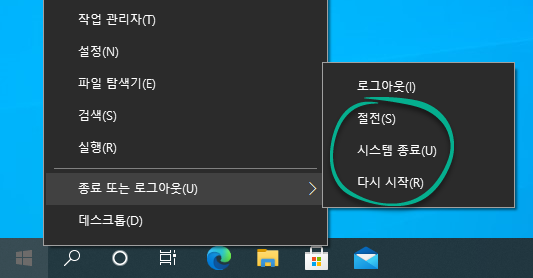
시작(Start) 메뉴의 "종료 또는 로그아웃(shut down or sign out)" 메뉴에서는 절전(Sleep), 시스템 종료(Shut down), 다시 시작(Restart) 하위 메뉴를 제공합니다.
하지만 악성코드 감염 등의 원인으로 절전, 시스템 종료, 다시 시작 메뉴가 표시되지 않도록 설정할 수 있으며 실행 명령어는 다음과 같습니다.
[실행 명령어]
reg add HKEY_CURRENT_USER\Software\Microsoft\Windows\CurrentVersion\Policies\Explorer /v NoClose /t REG_DWORD /d 1 /f
| 레지스트리 키 | HKEY_CURRENT_USER\Software\Microsoft\Windows\CurrentVersion\Policies\Explorer |
| 이름 | NoClose |
| 종류 | REG_DWORD |
| 데이터 | 1 |
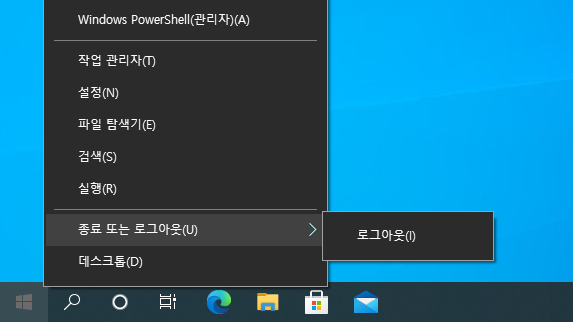
위와 같이 NoClose 값을 추가한 경우 "종료 또는 로그아웃"의 하위 메뉴 중 절전, 시스템 종료, 다시 시작 메뉴가 삭제되어 표시되지 않습니다.
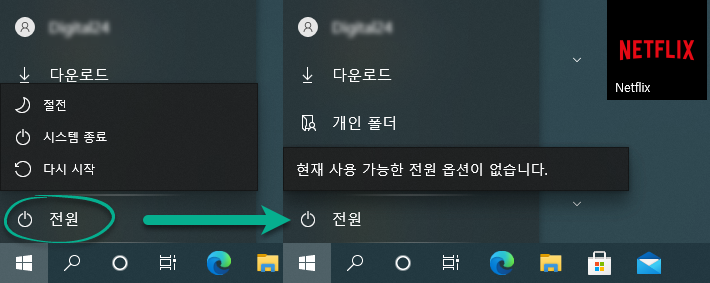
또한 시작 메뉴에서 제공하는 전원(Power) 메뉴에서 제공하는 절전, 시스템 종료, 다시 시작 하위 메뉴도 표시되지 않기 때문에 "현재 사용 가능한 전원 옵션이 없습니다. (There are currently no power options available.)" 메시지만 표시됩니다.

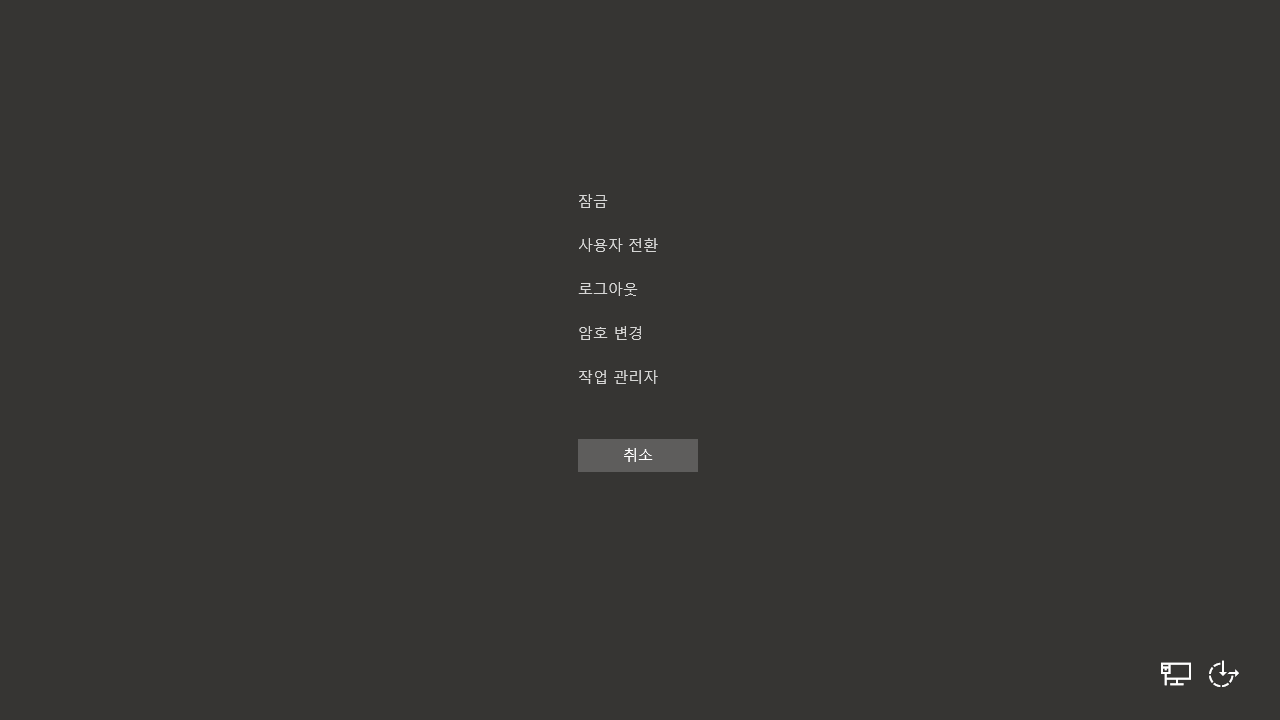
그 외에도 "Ctrl + Alt + Del" 단축키를 실행할 경우 표시되는 화면에서 제공하는 전원(Power) 메뉴에서 제공하는 절전, 시스템 종료, 다시 시작 하위 메뉴가 표시되지 않습니다.
이를 통해 사용자가 PC를 정상적으로 종료하거나 재부팅하지 못하게 하는 효과를 얻을 수 있습니다.
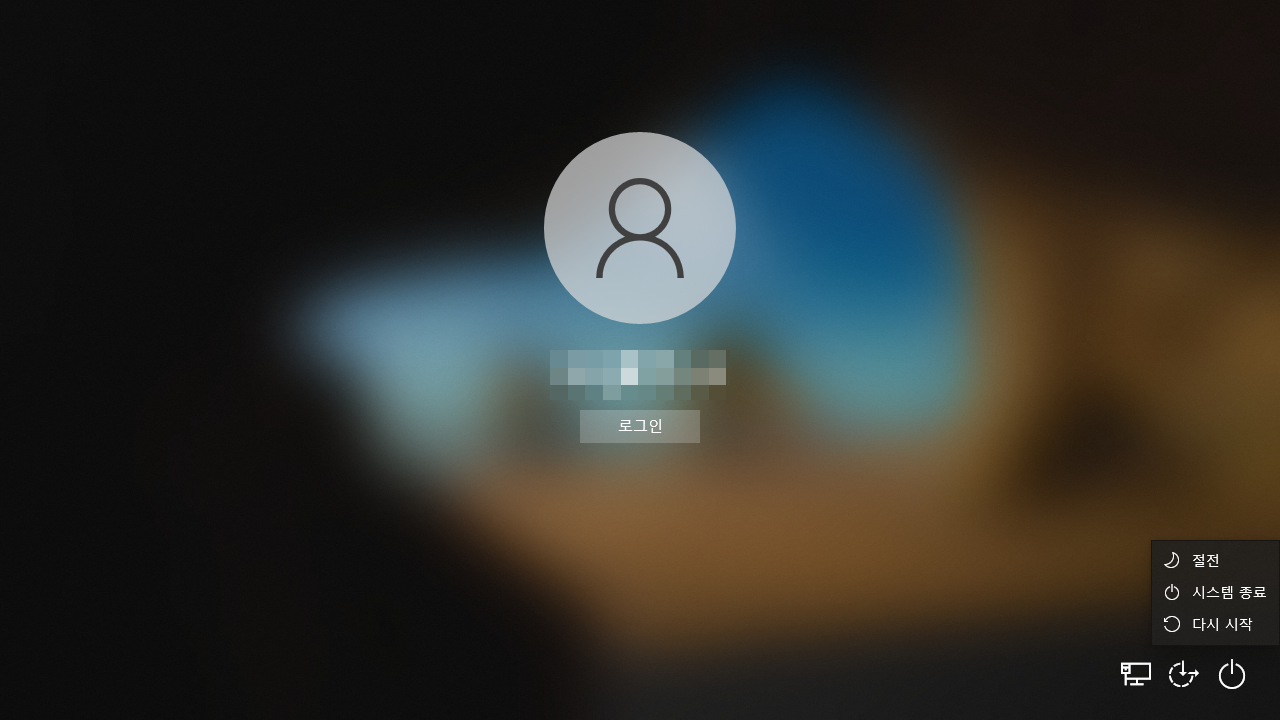
위와 같은 상태에서 임시 해결 방법은 "종료 또는 로그아웃" 메뉴에서 제공하는 로그아웃(Sign out) 메뉴로 현재 계정에서 로그아웃을 한 후 로그인 화면에서 제공하는 전원 메뉴를 통해 절전, 시스템 종료, 다시 시작을 진행할 수 있습니다.
정상적으로 절전, 시스템 종료, 다시 시작 메뉴를 표시하도록 하기 위해서는 레지스트리 편집기(regedit)에서 NoClose 레지스트리 키를 삭제하시기 바랍니다.
[NoClose 레지스트리 키 삭제 명령어]
reg delete HKEY_CURRENT_USER\Software\Microsoft\Windows\CurrentVersion\Policies\Explorer /v NoClose /f